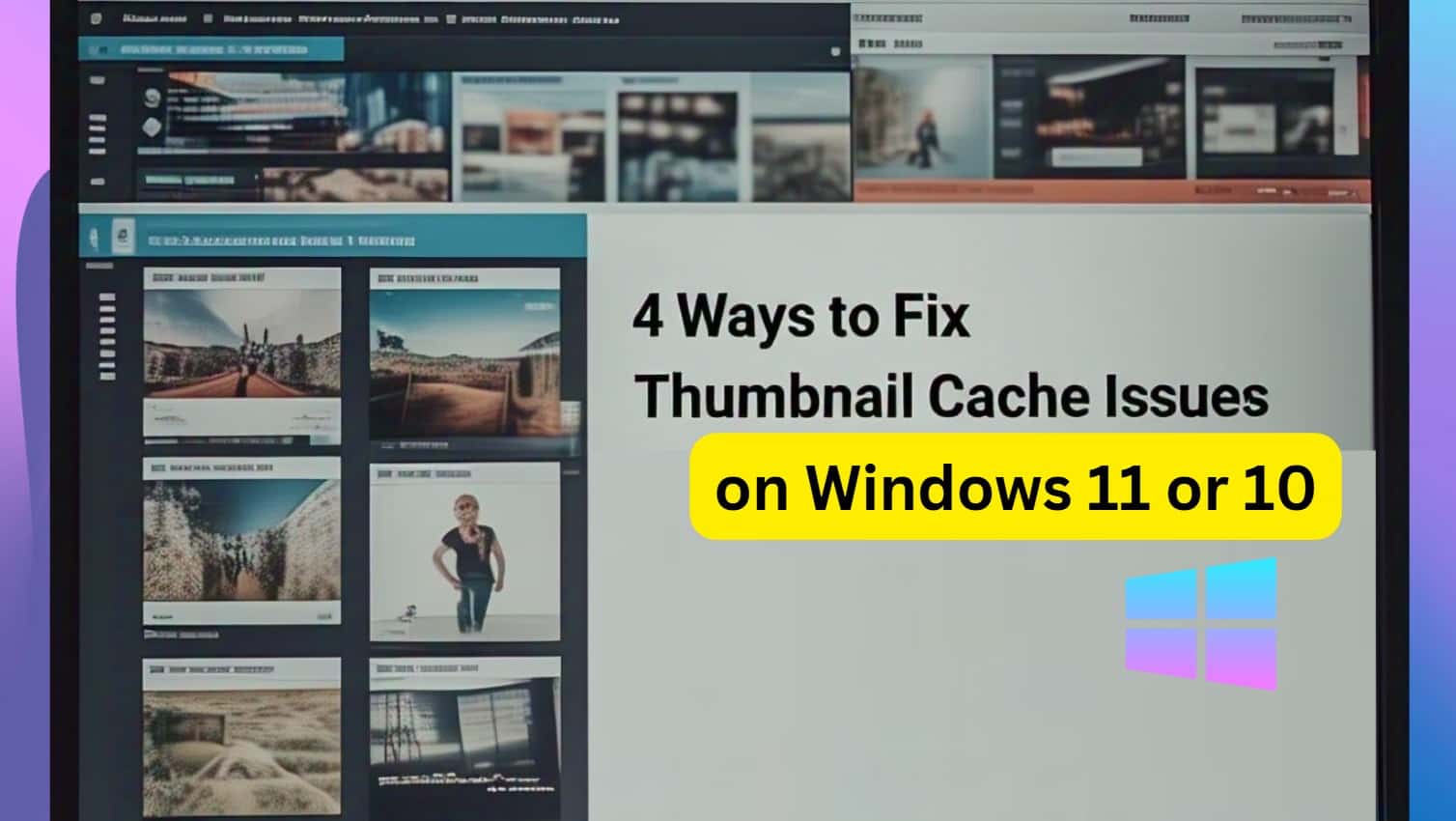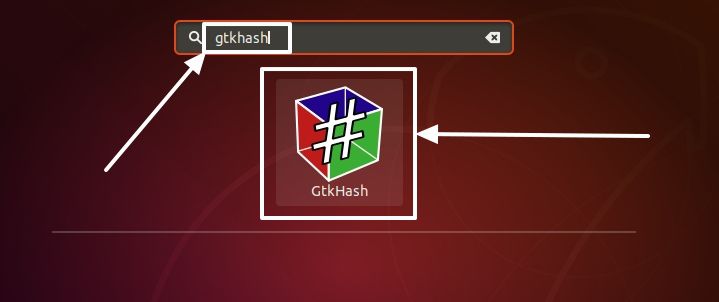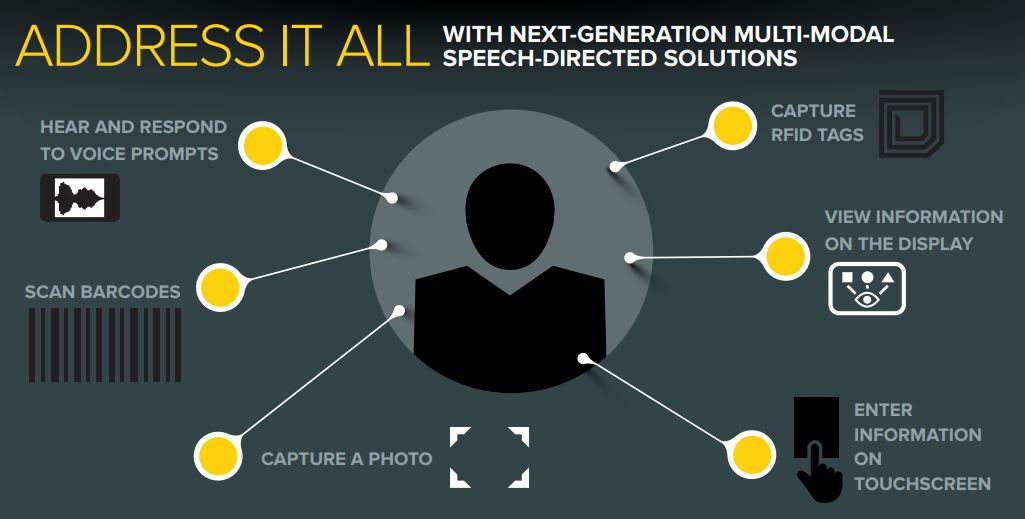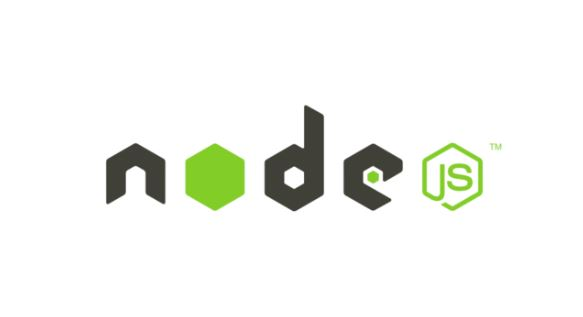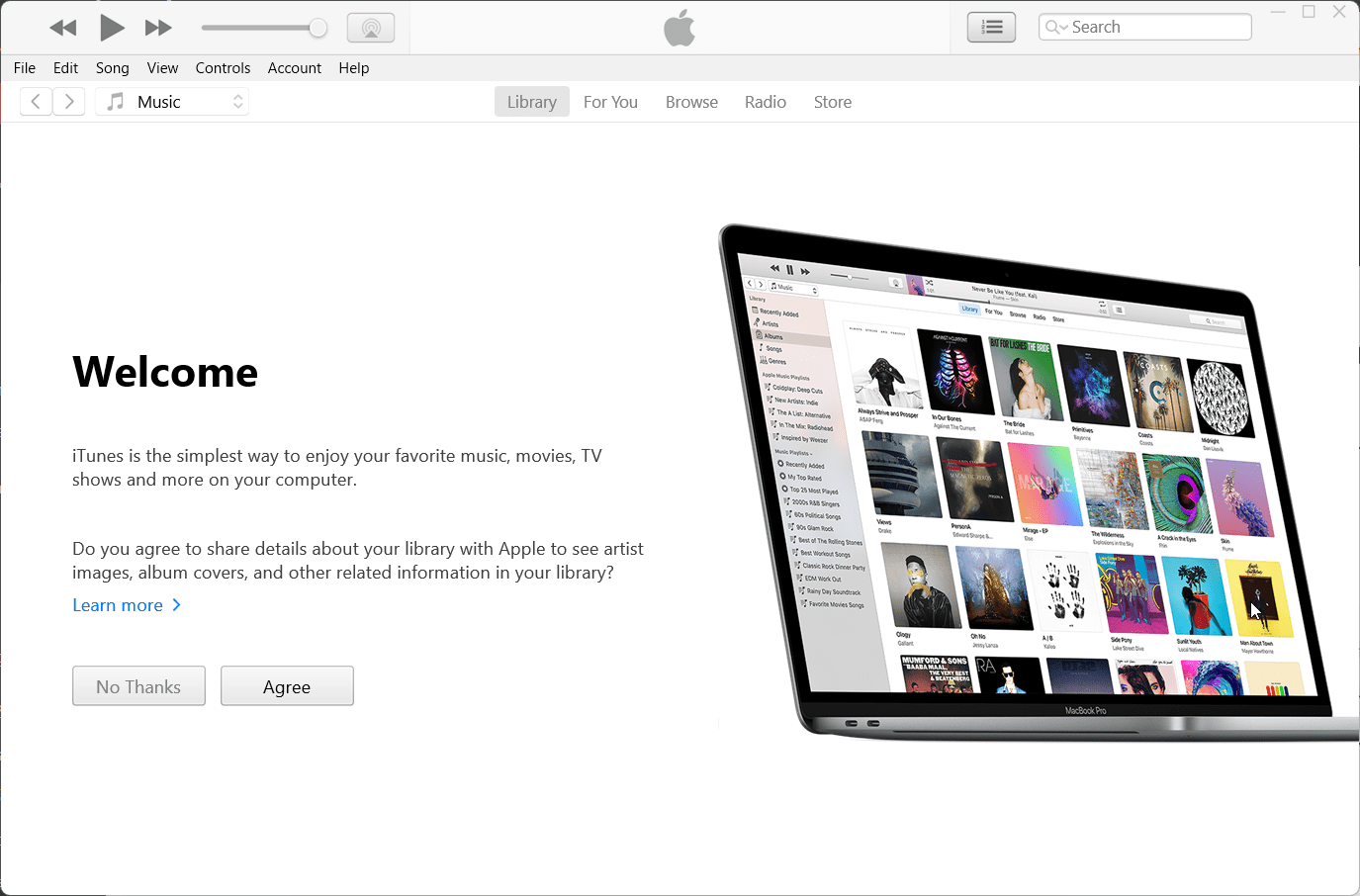Chrome は最近、次の組み込み機能を発表しました。煩わしい広告をブロックする Chrome ブラウザさまざまなウェブサイトから配信されています。 Chrome の新しい広告ブロック機能は、デスクトップ、Android、iPhone、その他のプラットフォームで動作します。知りたい場合はChrome の組み込み広告ブロッカーを有効またはオンにする方法それから、ここにそのチュートリアルがあります。
注記: これによりすべての広告がブロックされるわけではありませんが、ユーザー エクスペリエンスを台無しにする広告のみがブロックされます。さらに、結局のところ、私たちのようなコンテンツプロバイダーもパンバターを食べる必要があるので、これは良いことでもあります。
Android Chromeブラウザで広告ブロックを有効にする方法
- を開きますGoogle Chromeブラウザの上アンドロイドまたはiOSスマートフォン。
- をタップします3つの点ブラウザの右上に表示されます。
- ドロップダウンメニュー開きます。
- を選択します。設定オプション。
- 下にスクロールして見つけますサイト設定オプション。
- サイト設定の をタップして開きます。
- その下にオプション「広告”。
- 今すぐタップしてください広告オプションそしてへ広告をブロックするChromeではトグルボタンを右にスライドするだけです。
Android Chromeブラウザで侵入型広告ブロッカーを有効にするためのステップバイステップチュートリアル
ステップ 1:上で述べたように、Android または iPhone iOS スマートフォンで Google Chrome ブラウザを開き、以下のスクリーンショットに示すように 3 つの点をタップします。
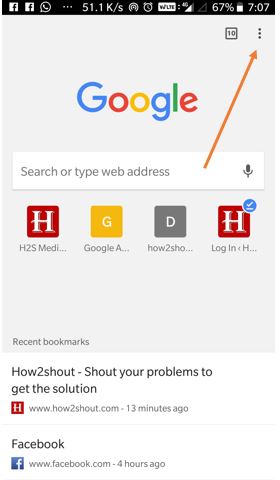
ステップ 2:ブラウザ メニューがポップアップ表示され、そこから選択する必要があります。設定オプション。
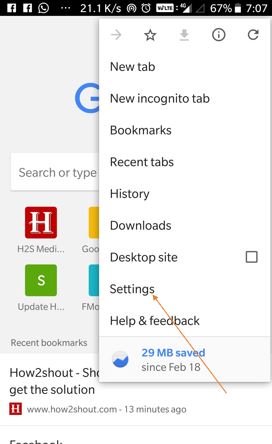
ステップ 3:Chrome ブラウザの設定で、スクロールして「」という別のオプションを選択する必要があります。サイト設定”。
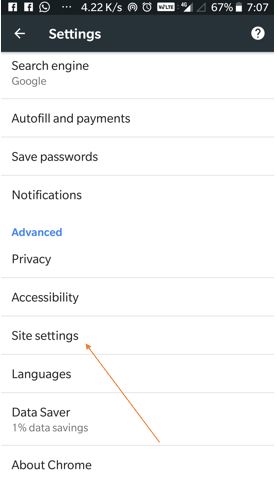
ステップ 4:ここでは、通知、JavaScript の読み込み、ポップアップ、広告、データのバックグラウンド同期、メディア、サウンド、USB など、Chrome 上のウェブサイトの動作を制御するために使用できるオプションがいくつか表示されます。
新しくリリースされた侵入型を使用するにはGoogle Chromeの広告ブロッカー機能オプションを選択する必要があります「ADS が一部のサイトからブロックされました”。
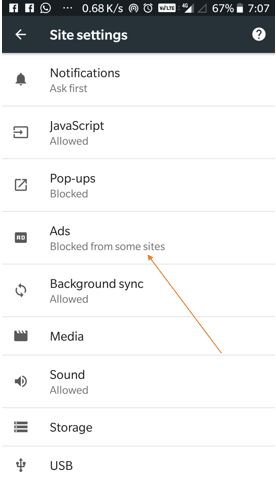
ステップ5:の下で広告オプションスクリーンショットに示すように、トグルボタンを右側にスライドさせると色が青に変わります。
注記: Google Chrome に組み込まれた広告ブロッカーは、ポップアップ広告などの煩わしい広告を表示しようとするサイトからの広告のみをブロックします。
しかし、場合によっては Web サイトが故障し、煩わしい広告が表示されない Web サイトさえも正しく動作しないこともあります。したがって、広告なしで優れたエクスペリエンスを実現したい場合は、Android と iOS の両方で利用できる Firefox Quantum ブラウザを選択する必要があります。 Firefox に表示される広告でさえ、ブラウジング エクスペリエンスを台無しにすることはありません。

Android Chromeブラウザのポップアップ広告を停止するにはどうすればよいですか?
Android スマートフォンでポップアップ広告が表示される場合は、悪意のあるアプリが原因です。
指定された手順に従ってください
- 出会い系アプリなどの悪質なアプリや不明なアプリをアンインストールする
- よく知られている Android アンチウイルスをインストールします。無料のアバスト アンチウイルスを使用することもできます
- デバイスをスキャンします
- すべてのジャンクファイルをクリーンアップ
ここで Android Chrome ブラウザに戻り、そこでポップアップ広告を停止する方法を説明します。
- もう一度開きますChromeブラウザ
- 右上にある 3 つの点をタップします。
- を選択します。設定オプション
- 次に、「サイト設定」をタップします
- を選択します。ポップアップオプション。
- トグルボタンを右側にスライドすると、ポップアップ広告を表示するサイトをブロックします。ポップアップ広告ブロッカーがオンになると、トグル ボタンの色が青になります。
注記: デフォルトでは、Android Google chrome ブラウザのポップアップ広告ブロッカーは有効になっていますが、万が一に備えて、上記で説明したように有効にする必要はありません。

こちらもご覧ください:
- 広告ブロッカー: YouTube、Facebook、ブラウザ上の不要な広告をブロックします。
- 拡張機能を使用してGoogle Chromeに起動パスワードを設定する方法
- 生産性を向上させる Android 向けのトップ & ベスト ブラウザ
- Mozilla Firefox Quantum ブラウザのマスター パスワードを保護するように設定する方法
- Google の広告ブロッカー: すべてを詳しく知る [インフォグラフィックス]
ご質問や混乱がある場合は、Chrome 広告ブロッカー、コメントボックスはすべてあなたのものです!!